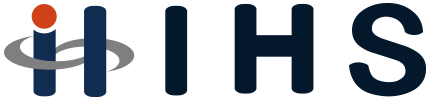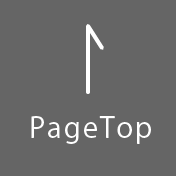動画公開日 2023年11月 9日
チャプター
概要
Power Automateを使い、Microsoft Formsから添付されたExcelファイルを自動でSharePointに保存し、内容を読み取って申請台帳に転記する仕組みを構築しました。
これまでユーザから受け付けた申請内容を手作業で台帳に登録していましたが、自動化することで作業時間を10分から0分に削減、転記ミスや作業漏れ防止を実現しています。
構成イメージ
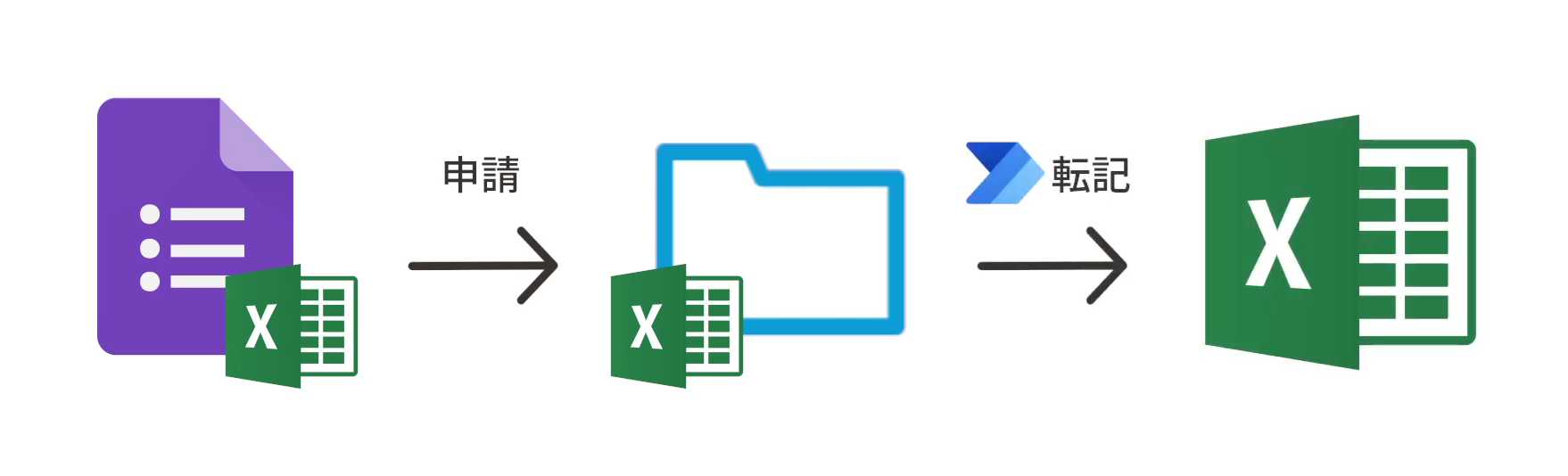
自動化のポイント
● Microsoft Formsの添付ファイルは、作成者のOneDriveに自動保存
Formsの「ファイルのアップロード」で添付されたファイルは、個人で作成されたFormsの場合、その作成者のOneDrive内にある専用フォルダに自動保存されます。
添付ファイルの内容を読み取って申請台帳に転記するには、このOneDrive上のファイルを処理する必要がありますが、ファイルはフォーム送信時に新規アップロードされるため、あらかじめファイル名を指定しておくことができません。
この課題を解決するために、以下のような工夫を取り入れています。
● OneDriveに保存された申請ファイルをSharePointへコピー
送信後にOneDriveに保存された申請書ファイルを、指定のSharePointライブラリに自動でコピー。チームや組織での共有や後続処理がしやすくなります。
● SharePointにコピーしたファイルからIDを抽出し、台帳に転記
SharePointにコピーされた申請書ファイルから、サムネイル情報をもとにファイルのIDを抽出。このIDを使ってExcelファイルの中身を取得し、申請台帳に必要な情報を自動で転記します。
ファイルのIDは一意の識別子であるため、今回のようにファイル名を事前に指定できない動的なアップロードでも、対象のファイルを確実に特定できます。
このように、ファイルのIDを動的に取得して処理に活用することで、申請内容の正確な台帳転記を実現しています。
#Power Automate #上級 #Forms実行 #ファイル操作 #Excel転記 #式の活用
関連セミナー

Power Automateの基本機能をご紹介する無料のハンズオンセミナーです。 Power Automateの利用を検討中、または検証中の管理者の方にオススメです。
詳細、お申込みはこちら
Microsoft 365活用動画

契約切れのリスクを回避!Power Automateでライセンス期限アラート
4:02
2025年10月 8日

テンプレートでかんたん作成!Power Automate承認フロー
8:23
2025年7月25日

進捗管理を効率化!Planner × Power Automateで自動リマインド
4:11
2025年5月21日

Power Automate × Power Apps|作業実績を自動集計&メール報告
4:36
2025年3月25日

工数大幅削減!Power Automateで作業申請プロセス効率化!
4:04
2025年1月28日
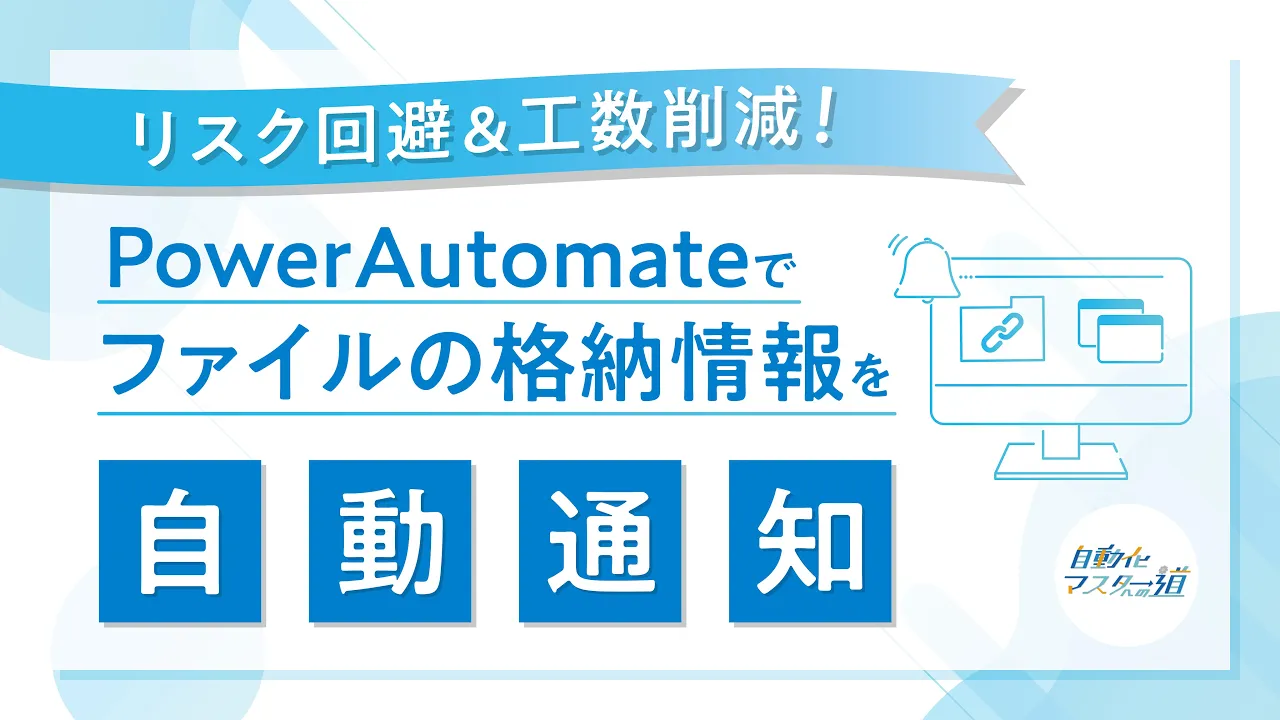
Power Automateでファイルの格納情報を自動通知
1:46
2024年11月20日
その他のMicrosoft 365活用動画は動画まとめページをご覧ください。